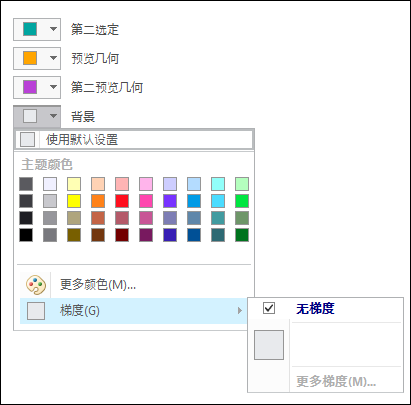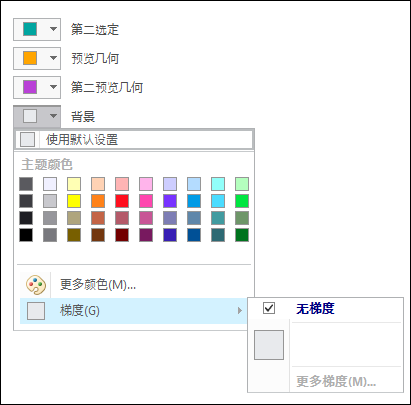关于系统外观
Creo Parametric 提供预定义外观主题,包含用户界面和系统颜色。可分别对二者进行自定义以优化系统外观。
“系统外观”用户界面位于“文件”(File) > “选项”(Options) 中左侧菜单的“系统外观”(System Appearance) 下。“系统外观”选项卡包含“主题”(Theme)、“界面”(Interface) 和“系统颜色”(System Colors) 的自定义选项。
主题
设置用户界面和系统颜色的系统外观。预定义主题包括:
• “默认主题”
• “浅色主题”
• “深色主题”
界面
设置功能区、快速访问栏、模型树、“在图形中”工具栏、对话框和状态栏的系统外观。预定义界面包括:
• “默认”
• “浅色”
• 深色
系统颜色
设置图形窗口中各种图元的系统颜色。预定义系统颜色位于“Creo Parametric 选项”(Creo Parametric Options) 对话框中“图形”(Graphics) 节点的“全局颜色”(Global Colors) 下。预定义系统颜色包括:
• “默认”(Default) - 中等色调背景颜色配置。
• “浅色 (前 Creo 默认值)”(Light (Previous Creo Default)) - 浅色背景颜色配置。
• “深色”(Dark) - 深色背景颜色配置。
• “白底黑色”(Black on White) - 白色背景,黑色图元。
• “黑底白色”(White on Black) - 黑色背景,浅色图元。
• “自定义”(Custom) - 用户自定义颜色配置。
导入按钮
“导入”(Import) 按钮将打开“打开”(Open) 对话框。您可以浏览并选择要加载的 .scl 文件来更改自定义颜色配置。
自定义系统颜色
可以自定义系统颜色,方法如下:
• 更改颜色,然后单击“导出”(Export) 按钮保存更改。
• 导入 .scl 文件以加载和设置所需的自定义颜色。
使用配置选项修改系统颜色
使用 config.pro 文件修改颜色。有关详细信息:
图形节点
为主图形元素和背景设置颜色。可以通过更改“背景”(Background) 节点中的颜色并添加梯度来自定义背景颜色,添加梯度的方法如下:
1. 单击“背景”(Background) 列表,然后单击“梯度”(Gradient)。
2. 清除“无梯度”(No Gradient) 复选框。
3. 单击“更多梯度”(More Gradients),然后选取渐变色。
基准节点
设置基准平面、轴、点和坐标系的颜色。可以在“图形”(Graphics) 部分的“基准”(Datum) 节点中选取其他颜色。
几何节点
在非着色显示模式下,用于显示实体几何边的颜色。可以在“图形”(Graphics) 部分的“几何”(Geometry) 节点中选取其他颜色。
草绘器节点
设置草绘图元的颜色。要更改图元的默认颜色,可单击颜色来显示 13 种默认颜色设置,并选择想要的新颜色。
导出按钮
允许您导出手动自定义的系统颜色,并将自定义保存为 .scl 文件。